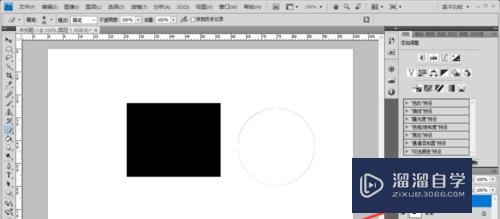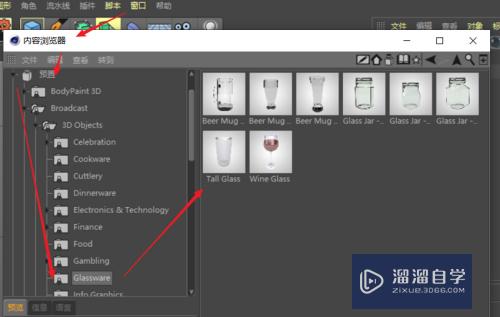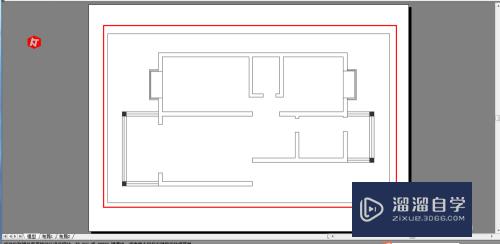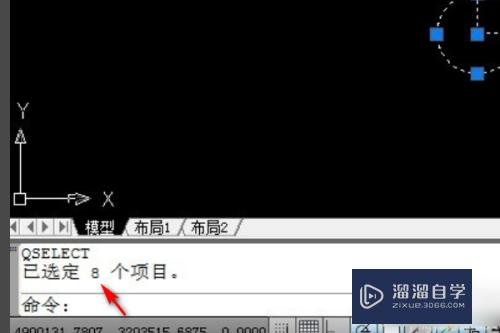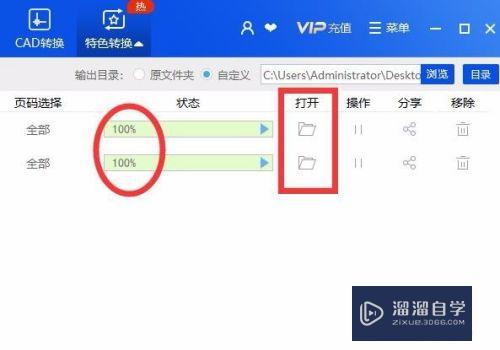C4D怎么用放样做出简易牙膏模型(c4d如何做牙膏)优质
C4D的一款处理三维特效的软件。借助强大的工具能渲染出逼真的模型。刚开始学习建模。我们都是创生活中比较常见和熟悉的模型。那么C4D怎么用放样做出简易牙膏模型?小渲这就来告诉大家。

工具/软件
硬件型号:惠普(HP)暗影精灵8
系统版本:Windows7
所需软件:C4D R18
C4D怎样使用放样快速做出简易牙膏模型?
第1步
我们都开C4D软件。在软件的编辑窗口。长按画笔图标。在下拉菜单中选择圆环

第2步
这时。我们在C4D透视图中创建出了一个新的圆环。按住Ctrl键。鼠标左键进行拖动复制

第3步
如下图所示。我们依次复制出了5个圆环。全选所有圆环层级。点击箭头所指的转为可编辑对象
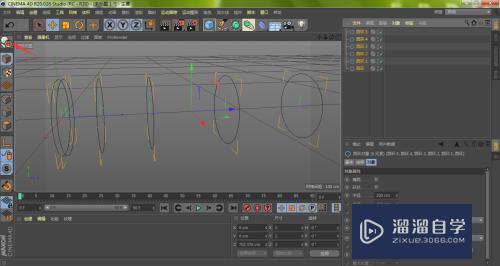
第4步
按下键盘的T键。我们对每个圆环进行缩小
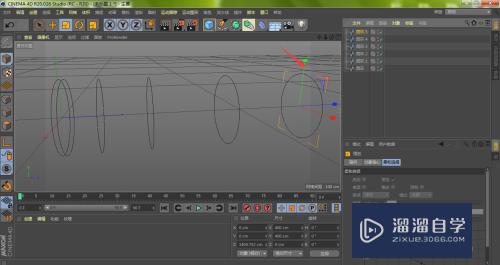
第5步
如下图所示。我们将所有圆环都调整完毕。长按细分曲面。在菜单中选择放样
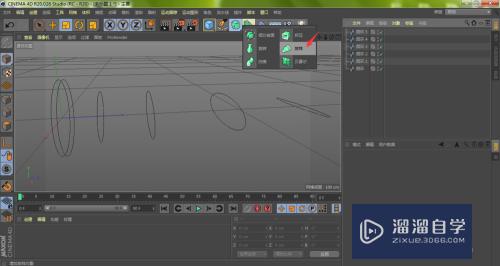
第6步
选中所有圆环层级。拖入到放样层级下方。形成父子级关系
注意:所有圆环先后顺序必须一致。不能打乱。否则会出错。具体可以看笔者前面的介绍
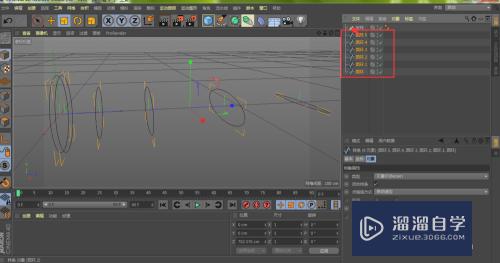
第7步
如下图所示。我们将得到了简单的牙膏模型。不过有的地方不太自然。我们可以选中该地方所在的圆环曾经。通过缩放工具进行大小调整

第8步
我们选中圆环层级。按住键盘的Ctrl。拖动复制多一个圆环6

第9步
将复制出来的圆环6拖入到所有圆环层级的最上方

第10步
然后按下E键。对该圆环进行移动。即可得到下图所示的简易牙膏模型

以上关于“C4D怎么用放样做出简易牙膏模型(c4d如何做牙膏)”的内容小渲今天就介绍到这里。希望这篇文章能够帮助到小伙伴们解决问题。如果觉得教程不详细的话。可以在本站搜索相关的教程学习哦!
更多精选教程文章推荐
以上是由资深渲染大师 小渲 整理编辑的,如果觉得对你有帮助,可以收藏或分享给身边的人
本文标题:C4D怎么用放样做出简易牙膏模型(c4d如何做牙膏)
本文地址:http://www.hszkedu.com/62683.html ,转载请注明来源:云渲染教程网
友情提示:本站内容均为网友发布,并不代表本站立场,如果本站的信息无意侵犯了您的版权,请联系我们及时处理,分享目的仅供大家学习与参考,不代表云渲染农场的立场!
本文地址:http://www.hszkedu.com/62683.html ,转载请注明来源:云渲染教程网
友情提示:本站内容均为网友发布,并不代表本站立场,如果本站的信息无意侵犯了您的版权,请联系我们及时处理,分享目的仅供大家学习与参考,不代表云渲染农场的立场!